Herramientas - Configuración General.
MasAdmin ERP Web cuenta con diferentes opciones para definir o personalizar algunos procesos dentro del Sistema, existen funciones que no son visibles en el módulo o en la ventana, pero que es posible configurar en este submenú.
Preferencias Generales 1 Preferencias Generales 2 Impuestos Avanzadas 1 Avanzadas 2 Avanzadas 3 Avanzadas 4 CFDi ERP.
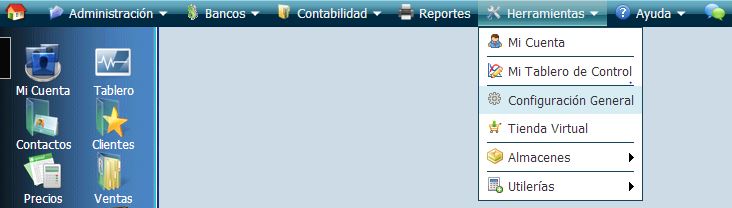
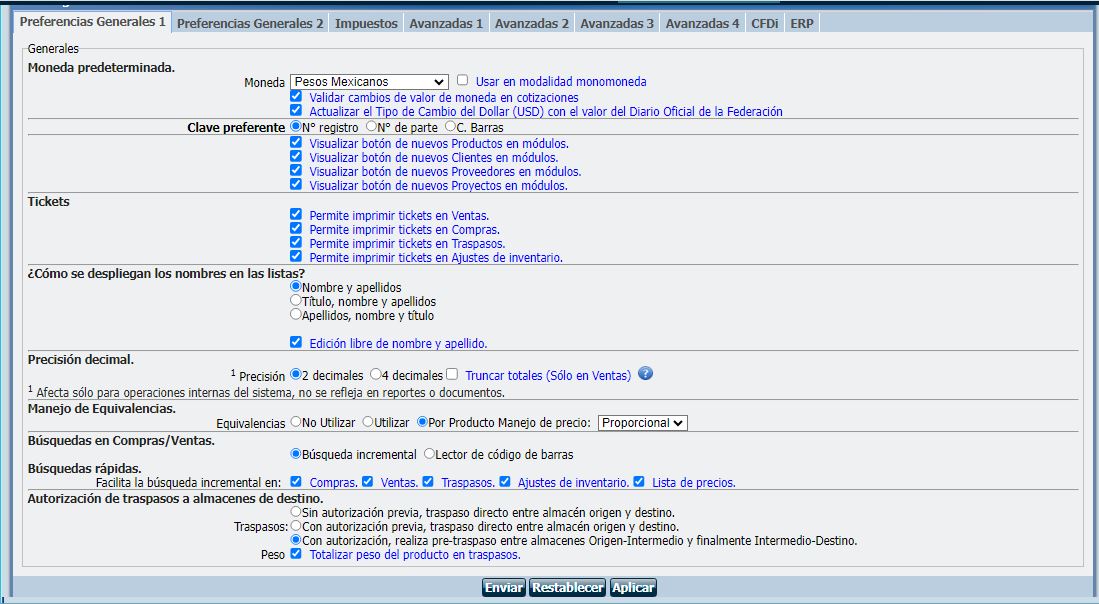
Moneda Predeterminada: De clic en este campo y desplegará la lista de los Tipos de Moneda ya antes registrados en el Catálogo de Tipos de Cambio. Seleccione el que aparecerá como opción predeterminada en las operaciones donde deba definir el tipo de moneda.
Para no tener que definir el tipo de moneda a utilizar en cada una de las operaciones que se realicen en el Sistema marque la opción Usar en modalidad mono moneda.
Validar cambios de valor de moneda en cotizaciones: Al seleccionar esta opción le enviará un mensaje de aviso, cuando la moneda haya sido modificada en el sistema y la cotización no se encuentre en el cambio actual.
Actualizar el Tipo de Cambio del Dollar (USD) con el valor del Diario Oficial de la Federación: Actualización diaria del tipo de cambio del Dollar (USD)
Clave Preferente: Marque la opción de clave que desea que aparezca en las partidas de compra o venta. Si la clave que asigna el sistema al producto (N° de registro) o la clave que personaliza la persona que ingresa el producto (N° de parte) o el Codigo de barras del prodcuto (C. Barras).
Visualizar botón de nuevos Productos en módulos: Marque la opción para mostrar dentro de los módulos Ventas, Compras y Requisiciones de Compras el botón AP, el cual permitre agregar nuevos artículos a la operación y quedan registrados en la Lista de Precios.
Visualizar botón de nuevos Clientes en módulos: Marque la opción para mostrar dentro de los módulos de Ventas y Requisiciones de Compra el botón para agregar un nuevo cliente, mismo que queda registrado en el catálogo de Clientes.
Visualizar botón de nuevos Proveedores en módulos: Marque la opción para mostrar en los módulos de Compras y Requisiciones de Compra el botón para agregar nuevos proveedores, los cuales quedan resgistrados en el catálogo de Proveedores.
Visualizar botón de nuevos Proyectos en módulos: Marque la opción para mostrar en los módulos de Ventas, Compras y requisiciones de compra el botón para agregar un nuevo proyecto, este quedará registrado en el listado principal del Proyectos.
Tickets: Permite la impresión de los documentos en formato ticket al habilitar las opciones:
Permite imprimir tickets en Ventas. Permite la impresión del documento Cotización en formato Ticket.
Permite imprimir tickets en Compras. Permite la impresión de los documentos Cotización, Orden de Compra y Recepción en formato Ticket.
Permite imprimir tickets en Traspasos. Permite la impresión del documento Traspasos de almacenes en formato Ticket.
Permite imprimir tickets en Ajustes de inventario. Permite la impresión del documento Ajuste de Inventario.
¿Cómo se despliegan los nombres en las listas? Esta sección se refiere a que usted puede elegir el orden
como desea aparezcan los nombres de sus clientes, contactos, recursos humanos, en las listas en el sistema. Solo puede marcar una opción.
Edición libre de nombre y apellido: Permite desactivar cambio a mayúscula de letra inicial de nombre y apellido, solo para visualización del catálogo de Recursos Humanos.
Precisión decimal: En esta sección configure el número de decimales desea que aparezcan en todas las operaciones del sistema, es decir, en una cantidad, después del punto decimal, los números que desea que aparezcan. No incluye en los reportes y los documentos generados, los cuales ya están configurados.
Opción Truncar totales (Sólo en Ventas) se refiere a que aparezcan en los totales de las ventas solo dos decimales truncados según el importe total sin redondeo.
Manejo de Equivalencias: Determine si desea que el sistema maneje las equivalencias entre unidades de medida y por producto.
Manejo de Precios: Permite seleccionar si los precios equivalentes de los productos seran los asignados en la configuración del propio producto o si seran los calculados por el sistema considerando la unidad base. Para visualizar esta configuración debe tener activa la opción "Por producto"

Búsquedas en Compras/Ventas: Los filtros de búsqueda rápida para agregar un artículo o servicio en las operaciones pueden ser configurados para:
Búsqueda incremental: Por medio de un dato (clave, no. parte, descripción) de un artículo o servicio que teclea en el campo buscar o clave, se muestran en forma de lista las posibles opciones. Solo busca una clave o palabra.
Lector de código de barras: Marque esta opción cuando su empresa maneje los códigos de barras en los productos y donde al momento de realizar una operación, dentro del campo Buscar tenga la función para teclear el código de barras, y que el sistema busque el producto con determinado código de barras.
Búsquedas rápidas: Esta búsqueda permite ingresar letras o palabras, dar espacios y buscar en todas las palabras de las descripciones de los productos. Puede activarla en los módulos de Compras, Ventas, Traspasos, Ajustes de Inventario y Lista de Precios.
Sin autorización previa, traspaso directo entre almacen origen y destino: Marque esta opción si desea realizar un traspaso sin requerir autorizacionón del Jefe inmediato.
Con autorización previa, traspaso directo entre almacén origen y destino: Marque esta opción si desea que al momento de realizar un traspaso se requiera autirozación del Jefe inmediato.
Con autorización, realiza pre-traspaso entre almacenes Origen-Intermedio y finalmente Intermedio-Destino: Marque esta opcion si desea que al momento de realizar un traspaso requiera autorización del Jefe inmediato y que los artículos se descuenten del almacen origen y se envien hacia el almacen pre-traspaso.
Peso: Al habilitarlo, mostrará dentro de la operación de Traspasos el campo de Peso, indicando el peso total de los productos.